- Microsoft Teams jest jednym z najpopularniejsze narzędzia do współpracy w miejscu pracy na całym świecie z coraz większym udziałem w rynku
- Miliony plików są wysyłane codziennie przez Microsoft Teams, gdy użytkownicy wymieniają się informacjami i pracują nad zadaniami biznesowymi
- Jeśli jednak niektóre pliki nie są widoczne w Microsoft Teams lub otrzymujesz błędy związane z plikami, postępuj zgodnie z instrukcjami w tym przewodniku, aby to naprawić
- Wizyta w naszym centrum Microsoft Teams aby uzyskać więcej przydatnych przewodników dotyczących tego, jak zostać biegłym użytkownikiem usługi Teams.
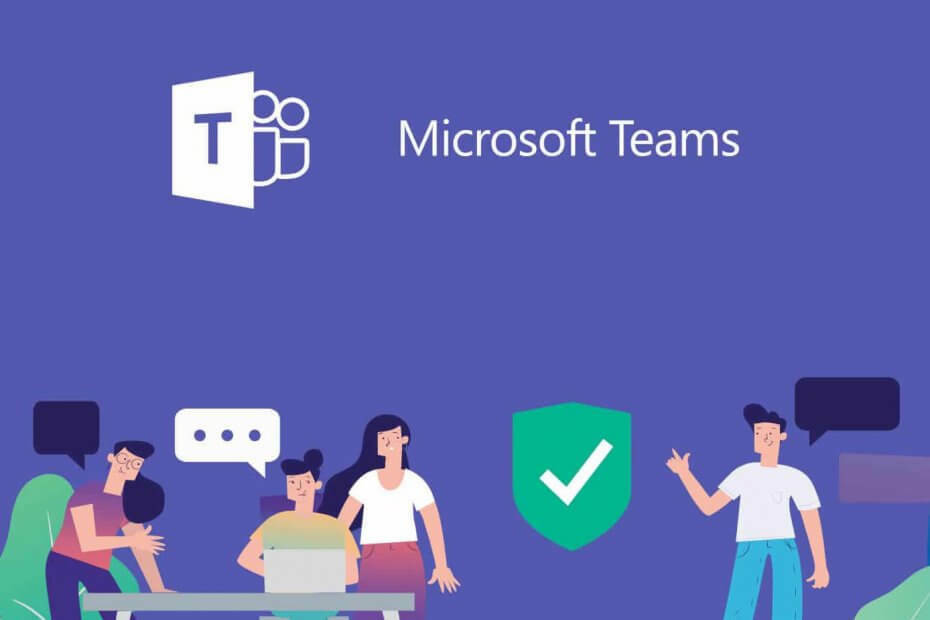
To oprogramowanie sprawi, że Twoje sterowniki będą działały, dzięki czemu będziesz chroniony przed typowymi błędami komputera i awariami sprzętu. Sprawdź teraz wszystkie sterowniki w 3 prostych krokach:
- Pobierz poprawkę sterownika (zweryfikowany plik do pobrania).
- Kliknij Rozpocznij skanowanie znaleźć wszystkie problematyczne sterowniki.
- Kliknij Zaktualizuj sterowniki aby uzyskać nowe wersje i uniknąć nieprawidłowego działania systemu.
- DriverFix został pobrany przez 0 czytelników w tym miesiącu.
Jeśli pracujesz w środowisku biurowym, prawdopodobnie wiesz, jak ważna jest komunikacja. Możesz szybciej i łatwiej omawiać tematy z kolegami z zespołu oraz w zależności od tego, jakich narzędzi używasz, zadania mogą być łatwiejsze także.
Jednym ze świetnych narzędzi, które znacznie upraszcza sposób komunikowania się w środowisku biurowym, jest Zespoły Microsoft.
Jest częścią pakietu Microsoft Office, ale można go również używać oddzielnie, ponieważ jest to jedna z niewielu usług, które są faktycznie bezpłatne.
Nie jest jednak wolny od błędów i problemów, o czym informują użytkownicy oficjalne fora że mają problemy z wyświetlaniem plików w Microsoft Teams:
[…] Dziwne jest to, że pliki grupy O365 nie pojawiają się w obszarze plików zespołu. Czy nie powinni, odkąd połączyłem je ze sobą? Niemądrze byłoby chodzić do zespołów na rozmowy, ale potem trzeba wrócić do swojej grupy, aby zobaczyć see akta
Aby było jeszcze bardziej zagmatwać – jeśli jestem w zespołach – i wybieram Pliki z menu po lewej stronie – widzę wszystkie pliki grup, które tam umieściliśmy. Ale jeśli wybiorę zespoły z lewego menu i wejdę na kanał, który utworzyłem dla grupy – i wybierzę Pliki z tego kanału – nie widzę żadnego[…].
Podsumowując, użytkownicy należący do określonego kanału nie mogą zobaczyć niektórych plików. Chociaż ten problem może wydawać się dość poważny, jest to tylko kwestia pozycjonowania folderów.
W tym przewodnik krok po kroku, pokażemy Ci, jak możesz uniknąć takich problemów i ponownie sprawić, że pliki będą widoczne w Microsoft Teams.
Jak mogę ponownie wyświetlić pliki w Microsoft Teams?
1. Zmień kolejność plików i folderów w SharePoint
Jak wspomniano powyżej, rozwiązanie tego problemu to tylko kwestia zrozumienia, jak działa Microsoft Teams i jak może na to wpływać pozycjonowanie folderów.
Przede wszystkim transfer plików i usługi hostingowe Microsoft Teams są obsługiwane przez SharePoint. Zauważysz również w swoim DrużynyOd LewejMenu obraz, który mówi widok pliku Generał na tym.
Dzieje się tak, ponieważ reprezentuje on folder plików dla Twojego kanału ogólnego, a im więcej tworzysz kanałów, tym więcej folderów pojawia się w programie SharePoint.
Jeśli przyjrzysz się swojemu SharePoint, zauważysz, że istnieją foldery reprezentujące wszystkie kanały, które posiada Microsoft Teams. Możesz zobaczyć swoje pliki w Widok plików ponieważ masz ustawione, aby zobaczyć wszystkie dostępne pliki, a nie tylko te dla określonego kanału.
Aby uniknąć problemów takich jak te wymienione powyżej, przenieś pliki do folderu kanału. Teraz każdy członek tego kanału lub grupy będzie mógł zobaczyć udostępnione pliki.
2. Poczekaj, aż uprawnienia same się zaimplementują
Osoby spoza grupy nie mogą zobaczyć zawartości kanału bez uprzedniego wzięcia w nim udziału. Wiadomo jednak, że udzielenie komuś pozwolenia na dołączenie do Grupy zajmuje trochę czasu, zanim się zacznie.
W związku z tym jedyną opcją jest poczekanie, aż Microsoft Teams przetworzy Twoje żądanie.
Znając te podstawowe rzeczy, Ty i Twoi koledzy z zespołu powinniście widzieć wszystkie pliki, które zostały udostępnione w Microsoft Teams.
Czy ten artykuł był przydatny? Daj nam znać w sekcji komentarzy poniżej.
- Utwórz bibliotekę i nadaj uprawnienia wszystkim członkom zespołu i dodaj bibliotekę jako kartę.
- Otwórz plik w SharePoint i naciśnij przycisk Udostępnij, aby utworzyć łącze. Przejdź do Microsoft Teams, dodaj nową zakładkę i wybierz Witryna. Teraz wklej link i dodaj nową kartę do wszystkich zespołów, którym chcesz udostępnić plik.
Często Zadawane Pytania
Pliki udostępnione w kanałach Microsoft Teams są przechowywane w folderze SharePoint zespołu. Pliki udostępnione w prywatnych czatach są przechowywane w folderze OneDrive dla Firm i tylko użytkownicy, którym je udostępniłeś, mają do nich dostęp.
Jeśli nie chcesz, aby Twój program antywirusowy automatycznie skanował pliki Microsoft Teams, dodaj następujące ścieżki do Twojej bezpiecznej listy: %localappdata%MicrosoftTeamscurrentTeams.exe i %localappdata%MicrosoftTeamsUpdate.exe.
Istnieją dwa główne sposoby udostępniania pliku w wielu zespołach za pomocą Microsoft Teams:
- Utwórz bibliotekę i nadaj uprawnienia wszystkim członkom zespołu i dodaj bibliotekę jako kartę.
- Otwórz plik w SharePoint i naciśnij przycisk Udostępnij, aby utworzyć łącze. Przejdź do Microsoft Teams, dodaj nową zakładkę i wybierz Witryna. Teraz wklej link i dodaj nową kartę do wszystkich zespołów, którym chcesz udostępnić plik.


